Hệ điều hành được tải từ cái gọi là khu vực MBR, nơi chứa bản ghi Windows. Có thể xảy ra trường hợp khu vực này bị hư hỏng và hệ thống bị trục trặc. Khắc phục tình trạng này yêu cầu khôi phục bộ nạp khởi động.
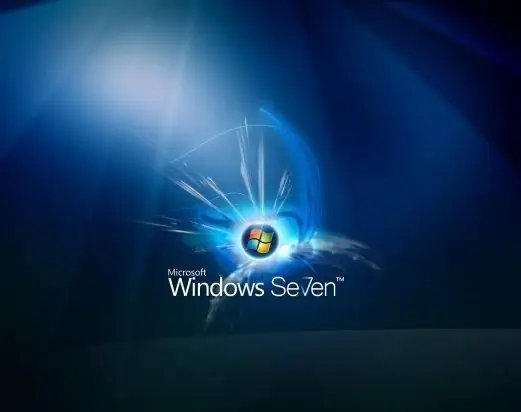
Cần thiết
- - máy tính chạy Windows 7;
- - đĩa multiboot với Windows 7.
Hướng dẫn
Bước 1
Để khôi phục bộ nạp khởi động hệ điều hành, hãy khởi chạy menu khôi phục hệ thống. Điều này có thể được thực hiện theo một số cách: bằng cách có một đĩa multiboot với Windows 7 hoặc bằng cách sử dụng menu khởi động bằng cách gọi nó bằng phím F8.
Bước 2
Khi khôi phục từ đĩa, hãy đợi cửa sổ cài đặt Windows xuất hiện, sau đó chọn menu "Khôi phục Hệ thống". Cửa sổ xuất hiện sẽ hiển thị các hệ điều hành trên máy tính của bạn. Nhấp vào một trong những bạn sẽ khôi phục.
Bước 3
Trong cửa sổ tiếp theo, chọn hành động "Startup Repair". Chờ cho ứng dụng kết thúc, sau đó khởi động lại sẽ được yêu cầu, bộ nạp khởi động máy tính hoạt động trở lại.
Bước 4
Nếu hành động này không giải quyết được sự cố, hãy quay lại menu lựa chọn hành động và chọn Dấu nhắc lệnh. Một cửa sổ sẽ mở ra, trong đó viết lệnh Bootrec, nhấn phím Enter để thực thi. Nhập lệnh Bootrec.exe / FixMbr, nó sẽ ghi một bản ghi khởi động mới.
Bước 5
Tiếp theo, nhập lệnh ghi khu vực khởi động mới Bootrec.exe / FixBoot. Sau mỗi lần nhập lệnh, bạn sẽ thấy thông báo "Thao tác đã hoàn thành thành công". Nhập lệnh Exit để thoát khỏi dòng lệnh.
Bước 6
Ngoài ra còn có phiên bản thứ hai của lệnh có thể giúp khôi phục khu vực khởi động. Nhập bootsect / NT60 SYS để cập nhật mã khởi động chính. Khi hoàn tất, cũng nhập lệnh Exit.
Bước 7
Nếu phương pháp này không thành công, hãy thử phương pháp tiếp theo. Nhập lệnh Bootrec.exe / RebuildBcd, lệnh này sẽ quét ổ cứng của bạn để tìm các mục nhập hệ điều hành Windows. Trên dòng tiếp theo, chọn hành động để thêm một mục OS vào hệ thống. Sau khi hoàn thành các bước này, hãy thoát khỏi dòng lệnh bằng lệnh Exit theo cách tương tự. Khởi động lại máy tính của bạn.






